Analogowe układy VLSI. IV rok
|
|
|
- Daria Murawska
- 8 lat temu
- Przeglądów:
Transkrypt
1 Analogowe układy VLSI IV rok
2 Sprawy organizacyjne Prowadzący: mgr inż. Juliusz Godek grupy: 1 ( ) 2 ( ) dr inż. Jacek Jasielski, grupy: 3 ( ) 4 ( )
3 mgr inż. Juliusz Godek blok C3 czwarte piętro pokój 407 tel strona internetowa konsultacje: wtorek czwartek
4 Uruchamianie po raz pierwszy programu CADENCE Otwieramy konsolę (klikamy na ikonę u góry ekranu, lub Aplikacje Akcesoria Terminal) i znajdujemy się w katalogu /home/student/login tworzymy w nim własny katalog, wchodzimy do niego i uruchamiamy skrypt startowy np. mkdir elektronika cd elektronika ams370 -tech c35b4 i potwierdzamy w rozwijającym się oknie c35b4c3
5 Uruchamianie kolejne programu CADENCE Otwieramy konsolę (klikamy na ikonę, lub Aplikacje Akcesoria Terminal) i znajdujemy się w /home/student/login. Wykonujemy cd elektronika ams370 Otwierają się okna Library Manager, msfb, te są ważne. oraz Hit-Kit license mechanism I Whats New.., które po przejrzeniu można zamknąć.
6 Tworzenie nowej biblioteki W oknie Library Manager klikamy File New - Library
7 Po wpisaniu w pojawiającym się oknie Wzmacniacz pojawia się okno Technology File for New Library Klikamy OK
8 Wybieramy TECH_C35_B4
9 W Library Manager wybieramy Wzmacniacz i klikamy File New Cell View, wpisujemy np. wzm1 i klikamy OK
10 Otwiera się okno Virtuoso Schematic Editing
11 Dodawanie nowych elementów klikamy Instance albo Add Instance albo naciskamy i w wyskakującym oknie wybieramy bibliotekę, następnie jej element, który w razie potrzeby obracamy, lub odbijamy korzystamy na razie z bibliotek analoglib i PRIMLIB
12 Połączenia klikamy symbol Wire (narrow) albo Add Wire (narrow) albo naciskamy w przy użyciu myszki łączymy punkty schematu
13 Piny klikamy symbol Pin albo Add Pin albo naciskamy p wpisujemy nazwy oddzielone spacją wybieramy inputoutput (dla wygody)
14 Realizujemy schemat wzmacniacza różnicowego
15 Tworzymy symboliczny obraz wzmacniacza Design Create Cellview From Cellview... w wyskakującym oknie klikamy OK
16 Wypisujemy położenie pinów i klikamy OK
17 Sprawdzamy i poprawiamy symbol
18 Układ do testowania File New cell View wpisujemy nazwę testwzm1 OK Rysujemy schemat
19 Wzory projektowe Prąddrenuwstanienasycenia I DS = μc OX Transmitancja g =μ C m W OX L V W V 2L GS Wzmocnienie G= V GS T V T = gm g ds Szerokośćpasma BW= g ds 2ΠCL Polewzmocnienia GBW = gm 2ΠC L λ V 2I DS DS V GS V T
20 Reguły Dużewzmocnieniewymaga małego V GS V T tzn 0,2Vi dużegol Dużaszybkośćwymaga dużego V GS V T tzn 0,5V i małegol
21
22 Tworzenie layoutu Otwieramy okno schematu i wybieramy Tools Design Synthesis Layout XL W wyskakującym oknie zatwierdzamy Create New (albo Open Existing) Otwiera się okno LSW i Virtuoso XL Layout Editing
23
24 W oknie Virtuoso XL Layout Editing wybieramy Design Gen From Source...
25 Otrzymujemy
26 Connectivity Show Incomplete Nets
27
28
29 Narzędzia weryfikacyjne DRC (Design Rules Check) bada poprawność layoutu z punktu widzenia poprawnej konstrukcji masek LVS (Layout Versus Schematic) bada zgodność ze schematem wyjściowym
30 DRC
31
32
33
34 Przeglądanie błędów
35 LVS
36
37
38 Symulacje postlayoutowe ekstrakcja z layoutu (netlista uzupełniona elemntami pasożytniczymi) testowanie układu z użyciem pliku extracted, lub av_extracted
39
40 Assura Należy mieć aktywny LVS Uaktywniamy Run RCX Wybieramy interesujące nas elementy szkodliwe (pojemności, rezystancje, indukcyjności) Uruchamiamy proces ekstrakcji
41
42
43
44
45
46
47
48
49
50
51
52 Co dalej? Dokonanie poprawek w layoucie Wykonanie DRC, LVS Ekstrakcja poprawionego layoutu Symulacje postlayoutowe
53 Pierścień ochronny i wyprowadzenia zewnętrzne
54 Do naszych celów wystarczy biblioteka IOLIB_ANA_4_M...
55 AVDD3ALLP schemat
56 AVDD3ALLP layout
57 APRIO500P schemat
58 APRIO500P layout
59 ...oraz biblioteka IOLIB_4M
60 CORNER
61 ...oraz biblioteka IOLIB_4M
62 PERI_SPACER_100_P
63 Przykładowy padring
64
65 Jak dosuwać elementy?
66 ręcznie
67 Automatycznie Edit>Other>Align
68
69
70
71 Tworzenie pliku gds testowanie całego układu z utworzonego pliku gds
72 Mamy gotowy layout
73 Eksport do gds File > Export > Stream...
74 Utworzono plik (w katalogu bieżącym)
75
76 Tworzymy nową bibliotekę RING1GDS w technologii C35B4C3
77
78
79 File > Import > Stream...
80
81 Należy teraz Przeprowadzić ekstrakcję Dołączyć piny lub etykiety Przeprowadzić wszystkie uprzednie symulacje Porównać wyniki W razie pojawienia się nieoczekiwanych błędów wykonać poprawki w layoucie
82 Podsumowanie 1. Tworzymy schemat układu i zmieniamy go tak długo, aż testy i symulacje będą zgodne z oczekiwaniami. 2. Wykonujemy layout, przy użyciu narzędzi DRC i LVS osiągamy pełną zbieżność ze schematem i zgodność z regułami projektowymi. 3.Wykonujemy ekstrakcję i przeprowadzamy symulacje postlayoutowe. Jeżeli wyniki są niezadowalające to musimy modyfikować układ! 4.Po uzyskaniu zadowalających rezultatów wykonujemy pierścień z pinami i plik GDSII. 5.Symulacje postlayoutowe z użyciem pliku GDSII upewniają nas o braku błędów w układzie połączeń.
Projektowanie układów VLSI-ASIC techniką od szczegółu do ogółu (bottom-up) przy użyciu pakietu CADENCE w technologii UMC 0.18µm
 Laboratorium Projektowania Systemów Scalonych Katedra Elektroniki Akademia Górniczo-Hutnicza w Krakowie Projektowanie układów VLSI-ASIC techniką od szczegółu do ogółu (bottom-up) przy użyciu pakietu CADENCE
Laboratorium Projektowania Systemów Scalonych Katedra Elektroniki Akademia Górniczo-Hutnicza w Krakowie Projektowanie układów VLSI-ASIC techniką od szczegółu do ogółu (bottom-up) przy użyciu pakietu CADENCE
1. Przekrój poprzeczny tranzystora nmos. Uzupełnij rysunek odpowiednimi nazwami domieszek (n lub p). S G D
 1. Przekrój poprzeczny tranzystora nmos. Uzupełnij rysunek odpowiednimi nazwami domieszek (n lub p). S G D 2. Analiza wielkosygnałowa Przygotowanie środowiska 1. Uruchom komputer w systemie Linux (opensuse).
1. Przekrój poprzeczny tranzystora nmos. Uzupełnij rysunek odpowiednimi nazwami domieszek (n lub p). S G D 2. Analiza wielkosygnałowa Przygotowanie środowiska 1. Uruchom komputer w systemie Linux (opensuse).
Projektowanie układów VLSI-ASIC techniką od szczegółu do ogółu (bottom-up) przy użyciu pakietu CADENCE w technologii UMC 0.18µm
 Laboratorium Projektowania Systemów Scalonych Katedra Elektroniki Akademia Górniczo-Hutnicza w Krakowie Projektowanie układów VLSI-ASIC techniką od szczegółu do ogółu (bottom-up) przy użyciu pakietu CADENCE
Laboratorium Projektowania Systemów Scalonych Katedra Elektroniki Akademia Górniczo-Hutnicza w Krakowie Projektowanie układów VLSI-ASIC techniką od szczegółu do ogółu (bottom-up) przy użyciu pakietu CADENCE
Zadanie 1 Projekt bramki NAND lub NOR optymalizacja charakterystyk przejściowych
 Katedra Elektroniki Akademia Górniczo-Hutnicza w Krakowie Laboratorium Projektowania Systemów Scalonych Zadanie 1 Projekt bramki NAND lub NOR optymalizacja charakterystyk przejściowych KE AGH str. 1 1.
Katedra Elektroniki Akademia Górniczo-Hutnicza w Krakowie Laboratorium Projektowania Systemów Scalonych Zadanie 1 Projekt bramki NAND lub NOR optymalizacja charakterystyk przejściowych KE AGH str. 1 1.
schematic nmos_tb nmos_test ADE L Session-->Load State Cellview przejściowa Virtuoso Visualization & Analysis
 1. Odczyt transkonduktancji gm 1. Uruchom środowisko Cadence 2. Otwórz symulację charakterystyki przejściowej z poprzednich zajęć. 1. Otwórz widok schematic celki nmos_tb (lub nmos_dc) z Twojej biblioteki
1. Odczyt transkonduktancji gm 1. Uruchom środowisko Cadence 2. Otwórz symulację charakterystyki przejściowej z poprzednich zajęć. 1. Otwórz widok schematic celki nmos_tb (lub nmos_dc) z Twojej biblioteki
Zadanie 5 Projekt licznika wykorzystanie komórek standardowych
 Katedra Elektroniki Akademia Górniczo-Hutnicza w Krakowie Zadanie 5 Projekt licznika wykorzystanie komórek standardowych KE AGH str. 1 1. Cel Zapoznanie się studenta z projektowaniem hierarchicznym wykorzystując
Katedra Elektroniki Akademia Górniczo-Hutnicza w Krakowie Zadanie 5 Projekt licznika wykorzystanie komórek standardowych KE AGH str. 1 1. Cel Zapoznanie się studenta z projektowaniem hierarchicznym wykorzystując
Symulacje inwertera CMOS
 Rozdział: Przygotowanie środowiska Symulacje inwertera CMOS * punktu opcjonalne 1 Przygotowanie środowiska 1. Uruchom komputer w systemie Linux (opensuse)*. 2. Otwórz konsole wykonując następujące kroki*
Rozdział: Przygotowanie środowiska Symulacje inwertera CMOS * punktu opcjonalne 1 Przygotowanie środowiska 1. Uruchom komputer w systemie Linux (opensuse)*. 2. Otwórz konsole wykonując następujące kroki*
Projektowanie baz danych za pomocą narzędzi CASE
 Projektowanie baz danych za pomocą narzędzi CASE Metody tworzenia systemów informatycznych w tym, także rozbudowanych baz danych są komputerowo wspomagane przez narzędzia CASE (ang. Computer Aided Software
Projektowanie baz danych za pomocą narzędzi CASE Metody tworzenia systemów informatycznych w tym, także rozbudowanych baz danych są komputerowo wspomagane przez narzędzia CASE (ang. Computer Aided Software
Testowanie I. Celem zajęć jest zapoznanie studentów z podstawami testowania ze szczególnym uwzględnieniem testowania jednostkowego.
 Testowanie I Cel zajęć Celem zajęć jest zapoznanie studentów z podstawami testowania ze szczególnym uwzględnieniem testowania jednostkowego. Testowanie oprogramowania Testowanie to proces słyżący do oceny
Testowanie I Cel zajęć Celem zajęć jest zapoznanie studentów z podstawami testowania ze szczególnym uwzględnieniem testowania jednostkowego. Testowanie oprogramowania Testowanie to proces słyżący do oceny
PROJEKTOWANIE APLIKACJI INTERNETOWYCH
 PROJEKTOWANIE APLIKACJI INTERNETOWYCH LABORATORIUM NR 2 REJESTRACJA NA WEBRATIO.COM 1. Wejdź na webratio.com i zarejestruj konto na uczelniany adres email (@wi.zut.edu.pl). 2. Po wpisaniu danych i zatwierdzeniu,
PROJEKTOWANIE APLIKACJI INTERNETOWYCH LABORATORIUM NR 2 REJESTRACJA NA WEBRATIO.COM 1. Wejdź na webratio.com i zarejestruj konto na uczelniany adres email (@wi.zut.edu.pl). 2. Po wpisaniu danych i zatwierdzeniu,
Tworzenie pliku źródłowego w aplikacji POLTAX2B.
 Tworzenie pliku źródłowego w aplikacji POLTAX2B. Po utworzeniu spis przekazów pocztowych klikamy na ikonę na dole okna, przypominającą teczkę. Następnie w oknie Export wybieramy format dokumentu o nazwie
Tworzenie pliku źródłowego w aplikacji POLTAX2B. Po utworzeniu spis przekazów pocztowych klikamy na ikonę na dole okna, przypominającą teczkę. Następnie w oknie Export wybieramy format dokumentu o nazwie
Projektowanie z użyciem procesora programowego Nios II
 Projektowanie z użyciem procesora programowego Nios II WSTĘP Celem ćwiczenia jest nauczenie projektowania układów cyfrowych z użyciem wbudowanych procesorów programowych typu Nios II dla układów FPGA firmy
Projektowanie z użyciem procesora programowego Nios II WSTĘP Celem ćwiczenia jest nauczenie projektowania układów cyfrowych z użyciem wbudowanych procesorów programowych typu Nios II dla układów FPGA firmy
MentorGraphics ModelSim
 MentorGraphics ModelSim 1. Konfiguracja programu Wszelkie zmiany parametrów systemu symulacji dokonywane są w menu Tools -> Edit Preferences... Wyniki ustawień należy zapisać w skrypcie startowym systemu
MentorGraphics ModelSim 1. Konfiguracja programu Wszelkie zmiany parametrów systemu symulacji dokonywane są w menu Tools -> Edit Preferences... Wyniki ustawień należy zapisać w skrypcie startowym systemu
Galileo v10 pierwszy program
 Notatka Aplikacyjna NA 03011PL Galileo v10 Spis treści 1. Wstęp... 2 1.1. Wymagania programowe... 2 2. Podstawy... 3 2.1. Tworzenie nowego projektu... 3 2.2. Dodawanie pola tekstowego... 10 2.3. Przechodzenie
Notatka Aplikacyjna NA 03011PL Galileo v10 Spis treści 1. Wstęp... 2 1.1. Wymagania programowe... 2 2. Podstawy... 3 2.1. Tworzenie nowego projektu... 3 2.2. Dodawanie pola tekstowego... 10 2.3. Przechodzenie
MS Visual Studio Express 2012 for Web instalacja i konfiguracja
 MS Visual Studio Express 2012 for Web instalacja i konfiguracja Strona 1 z 10 Spis treści 1. Instalacja Visual Studio for Web....3 2. Przygotowanie projektu....5 3. Otwarcie projektu przy pomocy VSW....6
MS Visual Studio Express 2012 for Web instalacja i konfiguracja Strona 1 z 10 Spis treści 1. Instalacja Visual Studio for Web....3 2. Przygotowanie projektu....5 3. Otwarcie projektu przy pomocy VSW....6
Projektowanie układów na schemacie
 Projektowanie układów na schemacie Przedstawione poniżej wskazówki mogą być pomocne przy projektowaniu układach na poziomie schematu. Stałe wartości logiczne Aby podłączyć wejście do stałej wartości logicznych
Projektowanie układów na schemacie Przedstawione poniżej wskazówki mogą być pomocne przy projektowaniu układach na poziomie schematu. Stałe wartości logiczne Aby podłączyć wejście do stałej wartości logicznych
Projektowanie układów VLSI-ASIC techniką od ogółu do szczegółu (top-down) przy użyciu pakietu CADENCE
 Katedra Elektroniki Akademia Górniczo-Hutnicza w Krakowie Projektowanie układów VLSI-ASIC techniką od ogółu do szczegółu (top-down) przy użyciu pakietu CADENCE opis układu w Verilog, kompilacja i symulacja
Katedra Elektroniki Akademia Górniczo-Hutnicza w Krakowie Projektowanie układów VLSI-ASIC techniką od ogółu do szczegółu (top-down) przy użyciu pakietu CADENCE opis układu w Verilog, kompilacja i symulacja
Zadanie 5 Projekt licznika wykorzystanie komórek standardowych
 Katedra Elektroniki Akademia Górniczo-Hutnicza w Krakowie Zadanie 5 Projekt licznika wykorzystanie komórek standardowych KE AGH str. 1 1. Cel Zapoznanie się studenta z projektowaniem hierarchicznym wykorzystując
Katedra Elektroniki Akademia Górniczo-Hutnicza w Krakowie Zadanie 5 Projekt licznika wykorzystanie komórek standardowych KE AGH str. 1 1. Cel Zapoznanie się studenta z projektowaniem hierarchicznym wykorzystując
Poradnik użytkownika pomoc techniczna
 Poradnik użytkownika pomoc techniczna Poradnik dotyczy komputerów z zainstalowanym systemem Windows 1 Spis treści I. POSTĘPOWANIE W PRZYPADKU PROBLEMÓW Z URUCHOMIENIEM APLIKACJI SUPERMAKLER... 3 1. JAVA
Poradnik użytkownika pomoc techniczna Poradnik dotyczy komputerów z zainstalowanym systemem Windows 1 Spis treści I. POSTĘPOWANIE W PRZYPADKU PROBLEMÓW Z URUCHOMIENIEM APLIKACJI SUPERMAKLER... 3 1. JAVA
Dane laserowe. 2. Zaznaczamy Browse (wybieramy: seed3d)
 Dane laserowe Cel ćwiczenia: Interpretacja danych pochodzących z lotniczego skaningu laserowego. Uruchomienie oprogramowania, z którego korzystamy przy wykonaniu powyższego ćwiczenia. I. Wybieramy License
Dane laserowe Cel ćwiczenia: Interpretacja danych pochodzących z lotniczego skaningu laserowego. Uruchomienie oprogramowania, z którego korzystamy przy wykonaniu powyższego ćwiczenia. I. Wybieramy License
WYKONANIE APLIKACJI OKIENKOWEJ OBLICZAJĄCEJ SUMĘ DWÓCH LICZB W ŚRODOWISKU PROGRAMISTYCZNYM. NetBeans. Wykonał: Jacek Ventzke informatyka sem.
 WYKONANIE APLIKACJI OKIENKOWEJ OBLICZAJĄCEJ SUMĘ DWÓCH LICZB W ŚRODOWISKU PROGRAMISTYCZNYM NetBeans Wykonał: Jacek Ventzke informatyka sem. VI 1. Uruchamiamy program NetBeans (tu wersja 6.8 ) 2. Tworzymy
WYKONANIE APLIKACJI OKIENKOWEJ OBLICZAJĄCEJ SUMĘ DWÓCH LICZB W ŚRODOWISKU PROGRAMISTYCZNYM NetBeans Wykonał: Jacek Ventzke informatyka sem. VI 1. Uruchamiamy program NetBeans (tu wersja 6.8 ) 2. Tworzymy
Tomasz Greszata - Koszalin
 T: Wirtualizacja systemu Linux Ubuntu w maszynie wirtualnej VirtualBox. Zadanie1. Odszukaj w serwisie internetowym dobreprogramy.pl informacje na temat programu Oracle VM VirtualBox. VirtualBox to oprogramowanie
T: Wirtualizacja systemu Linux Ubuntu w maszynie wirtualnej VirtualBox. Zadanie1. Odszukaj w serwisie internetowym dobreprogramy.pl informacje na temat programu Oracle VM VirtualBox. VirtualBox to oprogramowanie
Unity 3D - pierwsze skrypty
 www.math.uni.lodz.pl/ radmat Cel ćwiczeń Celem bieżących ćwiczeń jest napisanie pierwszych, prostych skryptów, m.in wyświetlających upływający czas gry oraz jej stan. Wykorzystamy projekt z poprzednich
www.math.uni.lodz.pl/ radmat Cel ćwiczeń Celem bieżących ćwiczeń jest napisanie pierwszych, prostych skryptów, m.in wyświetlających upływający czas gry oraz jej stan. Wykorzystamy projekt z poprzednich
Krótkie wprowadzenie do ModelSim i Quartus2
 Krótkie wprowadzenie do ModelSim i Quartus2 wersja 04.2011 1 Plan Oprogramowanie Pliki źródłowe Scenariusze użycia 2 Programy Programy w wersji darmowej do pobrania ze strony www.altera.com ModelSim-Altera
Krótkie wprowadzenie do ModelSim i Quartus2 wersja 04.2011 1 Plan Oprogramowanie Pliki źródłowe Scenariusze użycia 2 Programy Programy w wersji darmowej do pobrania ze strony www.altera.com ModelSim-Altera
1. Tworzenie integracji
 04-01-19 1. Tworzenie integracji A) Informacje ogólne Tworzymy integrację ustawiając: serwer integracji; nazwę integracji; adres IP rejestratora; numer portu: 8000; dane logowania do rejestratora. W przypadku
04-01-19 1. Tworzenie integracji A) Informacje ogólne Tworzymy integrację ustawiając: serwer integracji; nazwę integracji; adres IP rejestratora; numer portu: 8000; dane logowania do rejestratora. W przypadku
Bramki logiczne Instrukcja do ćwiczeń laboratoryjnych
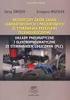 Bramki logiczne Instrukcja do ćwiczeń laboratoryjnych. WSTĘP Celem ćwiczenia jest zapoznanie się z podstawowymi sposobami projektowania układów cyfrowych o zadanej funkcji logicznej, na przykładzie budowy
Bramki logiczne Instrukcja do ćwiczeń laboratoryjnych. WSTĘP Celem ćwiczenia jest zapoznanie się z podstawowymi sposobami projektowania układów cyfrowych o zadanej funkcji logicznej, na przykładzie budowy
Utworzenie aplikacji mobilnej Po uruchomieniu Visual Studio pokazuje się ekran powitalny. Po lewej stronie odnośniki do otworzenia lub stworzenia
 Utworzenie aplikacji mobilnej Po uruchomieniu Visual Studio pokazuje się ekran powitalny. Po lewej stronie odnośniki do otworzenia lub stworzenia nowego projektu (poniżej są utworzone projekty) Po kliknięciu
Utworzenie aplikacji mobilnej Po uruchomieniu Visual Studio pokazuje się ekran powitalny. Po lewej stronie odnośniki do otworzenia lub stworzenia nowego projektu (poniżej są utworzone projekty) Po kliknięciu
Instrukcja importu dokumentów z programu Fakt do programu Płatnik 5.01.001
 1 Instrukcja importu dokumentów z programu Fakt do programu Płatnik 5.01.001 I. EKSPORT DANYCH Z PROGRAMU FAKT DO PŁATNIKA...2 I.1. WYSYŁANIE DEKLARACJI Z PROGRAMU FAKT....2 I.2. KATALOGI I ŚCIEŻKI DOSTĘPU....2
1 Instrukcja importu dokumentów z programu Fakt do programu Płatnik 5.01.001 I. EKSPORT DANYCH Z PROGRAMU FAKT DO PŁATNIKA...2 I.1. WYSYŁANIE DEKLARACJI Z PROGRAMU FAKT....2 I.2. KATALOGI I ŚCIEŻKI DOSTĘPU....2
Jak szybko wystawić fakturę w LeftHand? Instalacja programu
 Jak szybko wystawić fakturę w LeftHand? Aby móc szybko wystawić fakturę VAT w programie LeftHand należy: - zainstalować program LeftHand - skonfigurować go za pomocą szybkiego wizzarda - dodać definicję
Jak szybko wystawić fakturę w LeftHand? Aby móc szybko wystawić fakturę VAT w programie LeftHand należy: - zainstalować program LeftHand - skonfigurować go za pomocą szybkiego wizzarda - dodać definicję
Edycja schematów. Oprac. Z.Kubiak 03.2014 1
 EAGLE Edycja schematów Wprowadzenie Program EAGLE można załadować ze strony http://www.cadsoft.de/ http://www.cadsoftusa.com/ Plik instalacyjny nosi nazwę eagle-win-6.5.0.exe. Dokumentacja, podręcznik
EAGLE Edycja schematów Wprowadzenie Program EAGLE można załadować ze strony http://www.cadsoft.de/ http://www.cadsoftusa.com/ Plik instalacyjny nosi nazwę eagle-win-6.5.0.exe. Dokumentacja, podręcznik
LABORATORIUM UKŁADÓW PROGRAMOWALNYCH Wydziałowy Zakład Metrologii Mikro- i Nanostruktur SEMESTR LETNI 2017
 LABORATORIUM UKŁADÓW PROGRAMOWALNYCH Wydziałowy Zakład Metrologii Mikro- i Nanostruktur SEMESTR LETNI 2017 Prowadzący: mgr inż. Maciej Rudek email: maciej.rudek@pwr.edu.pl Pierwszy projekt w środowisku
LABORATORIUM UKŁADÓW PROGRAMOWALNYCH Wydziałowy Zakład Metrologii Mikro- i Nanostruktur SEMESTR LETNI 2017 Prowadzący: mgr inż. Maciej Rudek email: maciej.rudek@pwr.edu.pl Pierwszy projekt w środowisku
Instrukcja. importu dokumentów. z programu Fakt do programu Płatnik. oraz. przesyłania danych do ZUS. przy pomocy programu Płatnik
 Fakt Dystrybucja, Instrukcja z dnia 06.2010 Instrukcja importu dokumentów z programu Fakt do programu Płatnik oraz przesyłania danych do ZUS przy pomocy programu Płatnik 1/22 1 Eksport danych z Programu
Fakt Dystrybucja, Instrukcja z dnia 06.2010 Instrukcja importu dokumentów z programu Fakt do programu Płatnik oraz przesyłania danych do ZUS przy pomocy programu Płatnik 1/22 1 Eksport danych z Programu
Politechnika Białostocka Wydział Elektryczny Katedra Automatyki i Elektroniki
 Politechnika Białostocka Wydział Elektryczny Katedra Automatyki i Elektroniki ĆWICZENIE Nr 1 (3h) Wprowadzenie do obsługi platformy projektowej Quartus II Instrukcja pomocnicza do laboratorium z przedmiotu
Politechnika Białostocka Wydział Elektryczny Katedra Automatyki i Elektroniki ĆWICZENIE Nr 1 (3h) Wprowadzenie do obsługi platformy projektowej Quartus II Instrukcja pomocnicza do laboratorium z przedmiotu
Przykładowa konfiguracja konta pocztowego w programie Thunderbird z wykorzystaniem MKS 2k7 (MS Windows Vista Busissnes)
 Przykładowa konfiguracja konta pocztowego w programie Thunderbird z wykorzystaniem MKS 2k7 (MS Windows Vista Busissnes) KROK NR 1: Uruchamiamy dowolną przeglądarkę internetową w celu pobrania najnowszej
Przykładowa konfiguracja konta pocztowego w programie Thunderbird z wykorzystaniem MKS 2k7 (MS Windows Vista Busissnes) KROK NR 1: Uruchamiamy dowolną przeglądarkę internetową w celu pobrania najnowszej
5.4. Tworzymy formularze
 5.4. Tworzymy formularze Zastosowanie formularzy Formularz to obiekt bazy danych, który daje możliwość tworzenia i modyfikacji danych w tabeli lub kwerendzie. Jego wielką zaletą jest umiejętność zautomatyzowania
5.4. Tworzymy formularze Zastosowanie formularzy Formularz to obiekt bazy danych, który daje możliwość tworzenia i modyfikacji danych w tabeli lub kwerendzie. Jego wielką zaletą jest umiejętność zautomatyzowania
LICZNIKI LABORATORIUM. Elektronika AKADEMIA GÓRNICZO-HUTNICZA IM. STANISŁAWA STASZICA W KRAKOWIE. Wydział Informatyki, Elektroniki i Telekomunikacji
 AKADEMIA GÓRNICZO-HUTNICZA IM. STANISŁAWA STASZICA W KRAKOWIE Wydział Informatyki, Elektroniki i Telekomunikacji Katedra Elektroniki LABORATORIUM Elektronika LICZNIKI Rev.1.0 1. Wprowadzenie Celem ćwiczenia
AKADEMIA GÓRNICZO-HUTNICZA IM. STANISŁAWA STASZICA W KRAKOWIE Wydział Informatyki, Elektroniki i Telekomunikacji Katedra Elektroniki LABORATORIUM Elektronika LICZNIKI Rev.1.0 1. Wprowadzenie Celem ćwiczenia
Platforma szkoleniowa krok po kroku. Poradnik Kursanta
 - 1 - Platforma szkoleniowa krok po kroku Poradnik Kursanta PORA - 2 - Jeśli masz problemy z uruchomieniem Platformy szkoleniowej warto sprawdzić poprawność poniższych konfiguracji: - 3 - SPRZĘT Procesor
- 1 - Platforma szkoleniowa krok po kroku Poradnik Kursanta PORA - 2 - Jeśli masz problemy z uruchomieniem Platformy szkoleniowej warto sprawdzić poprawność poniższych konfiguracji: - 3 - SPRZĘT Procesor
Instytut Mechaniki i Inżynierii Obliczeniowej Wydział Mechaniczny technologiczny Politechnika Śląska
 Instytut Mechaniki i Inżynierii Obliczeniowej www.imio.polsl.pl fb.com/imiopolsl @imiopolsl Wydział Mechaniczny technologiczny Politechnika Śląska Laboratorium 3 (Tworzenie bazy danych z użyciem UML, proste
Instytut Mechaniki i Inżynierii Obliczeniowej www.imio.polsl.pl fb.com/imiopolsl @imiopolsl Wydział Mechaniczny technologiczny Politechnika Śląska Laboratorium 3 (Tworzenie bazy danych z użyciem UML, proste
OvidSP - Skrócony opis wyszukiwania - Wyszukiwanie proste i złożone,
 OvidSP - Skrócony opis wyszukiwania - Wyszukiwanie proste i złożone, zapisywanie wyników wyszukiwania w bibliotece referencji, tworzenie alertów i powiadomień. Operatory do tworzenia wyszukiwania zaawansowanego:
OvidSP - Skrócony opis wyszukiwania - Wyszukiwanie proste i złożone, zapisywanie wyników wyszukiwania w bibliotece referencji, tworzenie alertów i powiadomień. Operatory do tworzenia wyszukiwania zaawansowanego:
TWORZENIE POŁĄCZENIA INTERNETOWEGO PRZEZ TELEFON
 TWORZENIE POŁĄCZENIA INTERNETOWEGO PRZEZ TELEFON 1. W lewym górnym rogu kontrolera wybieramy Start -> Settings 2. U dołu ekrany wybieramy zakładkę Connections, a następnie ikonę o tej samej nazwie Connections.
TWORZENIE POŁĄCZENIA INTERNETOWEGO PRZEZ TELEFON 1. W lewym górnym rogu kontrolera wybieramy Start -> Settings 2. U dołu ekrany wybieramy zakładkę Connections, a następnie ikonę o tej samej nazwie Connections.
Podstawowe zasady tworzenia projektu w środowisku uvision 4.0, pisanie programów w asemblerze 8051
 Podstawowe zasady tworzenia projektu w środowisku uvision 4.0, pisanie programów w asemblerze 8051 Aby móc skorzystad z możliwości środowiska uruchomieniowego uvision v.4.0, firmy Keil należy stworzyd
Podstawowe zasady tworzenia projektu w środowisku uvision 4.0, pisanie programów w asemblerze 8051 Aby móc skorzystad z możliwości środowiska uruchomieniowego uvision v.4.0, firmy Keil należy stworzyd
Konfiguracja Trimble Access Sync
 Konfiguracja Trimble Access Sync Na komputerze 1. Wchodzimy na stronę Trimble Access Sync 2. Przechodzimy do zakładki -> Register Now 3. Wpisujemy numer seryjny kontrolera (znajdziemy go klikając w logo
Konfiguracja Trimble Access Sync Na komputerze 1. Wchodzimy na stronę Trimble Access Sync 2. Przechodzimy do zakładki -> Register Now 3. Wpisujemy numer seryjny kontrolera (znajdziemy go klikając w logo
Instrukcja użytkownika aplikacji npodpis r.
 21.03.2017 r. Spis treści Warunki wstępne...3 Rodzaje urządzeń...3 Instalacja i obsługa podpisów przelewów...4 Autoryzacja pozostałych czynności...13 Instalacja certyfikatów w systemie...16 2 Warunki wstępne
21.03.2017 r. Spis treści Warunki wstępne...3 Rodzaje urządzeń...3 Instalacja i obsługa podpisów przelewów...4 Autoryzacja pozostałych czynności...13 Instalacja certyfikatów w systemie...16 2 Warunki wstępne
Instytut Mechaniki i Inżynierii Obliczeniowej fb.com/groups/bazydanychmt/
 Instytut Mechaniki i Inżynierii Obliczeniowej www.imio.polsl.pl fb.com/imiopolsl @imiopolsl fb.com/groups/bazydanychmt/ Wydział Mechaniczny technologiczny Politechnika Śląska Laboratorium 3 (Tworzenie
Instytut Mechaniki i Inżynierii Obliczeniowej www.imio.polsl.pl fb.com/imiopolsl @imiopolsl fb.com/groups/bazydanychmt/ Wydział Mechaniczny technologiczny Politechnika Śląska Laboratorium 3 (Tworzenie
Edytor materiału nauczania
 Edytor materiału nauczania I. Uruchomienie modułu zarządzania rozkładami planów nauczania... 2 II. Opuszczanie elektronicznej biblioteki rozkładów... 5 III. Wyszukiwanie rozkładu materiałów... 6 IV. Modyfikowanie
Edytor materiału nauczania I. Uruchomienie modułu zarządzania rozkładami planów nauczania... 2 II. Opuszczanie elektronicznej biblioteki rozkładów... 5 III. Wyszukiwanie rozkładu materiałów... 6 IV. Modyfikowanie
Instytut Mechaniki i Inżynierii Obliczeniowej Wydział Mechaniczny technologiczny Politechnika Śląska
 Instytut Mechaniki i Inżynierii Obliczeniowej www.imio.polsl.pl fb.com/imiopolsl @imiopolsl Wydział Mechaniczny technologiczny Politechnika Śląska Laboratorium 3 (Tworzenie bazy danych z użyciem UML, proste
Instytut Mechaniki i Inżynierii Obliczeniowej www.imio.polsl.pl fb.com/imiopolsl @imiopolsl Wydział Mechaniczny technologiczny Politechnika Śląska Laboratorium 3 (Tworzenie bazy danych z użyciem UML, proste
Ćwiczenie 1. Kolejki IBM Message Queue (MQ)
 Ćwiczenie 1. Kolejki IBM Message Queue (MQ) 1. Przygotowanie Przed rozpoczęciem pracy, należy uruchomić "Kreator przygotowania WebSphere MQ" oraz przejść przez wszystkie kroki kreatora, na końcu zaznaczając
Ćwiczenie 1. Kolejki IBM Message Queue (MQ) 1. Przygotowanie Przed rozpoczęciem pracy, należy uruchomić "Kreator przygotowania WebSphere MQ" oraz przejść przez wszystkie kroki kreatora, na końcu zaznaczając
Projektowanie bloków analogowych dla systemów VLSI (PROJEKT)
 Politechnika Warszawska Wydział Elektroniki i Technik Informacyjnych Instrukcja do przedmiotu Projektowanie bloków analogowych dla systemów VLSI (PROJEKT) PROJEKT WZMACNIACZA NISKOSZUMOWEGO LNA W TECHNOLOGII
Politechnika Warszawska Wydział Elektroniki i Technik Informacyjnych Instrukcja do przedmiotu Projektowanie bloków analogowych dla systemów VLSI (PROJEKT) PROJEKT WZMACNIACZA NISKOSZUMOWEGO LNA W TECHNOLOGII
Zadanie1. Wykorzystując serwis internetowy Wikipedii wyjaśnij następujące pojęcia: wirtualizacja, VirtualBox, Vmware, KVM, Virtual PC, Hyper-V.
 T: Wirtualizacja instalacji serwera Windows. Zadanie1. Wykorzystując serwis internetowy Wikipedii wyjaśnij następujące pojęcia: wirtualizacja, VirtualBox, Vmware, KVM, Virtual PC, Hyper-V. VirtualBox to
T: Wirtualizacja instalacji serwera Windows. Zadanie1. Wykorzystując serwis internetowy Wikipedii wyjaśnij następujące pojęcia: wirtualizacja, VirtualBox, Vmware, KVM, Virtual PC, Hyper-V. VirtualBox to
Koncepcja węzła IIP na przykładzie planów zagospodarowania przestrzennego
 Koncepcja węzła IIP na przykładzie planów zagospodarowania przestrzennego Lech Lęgas Marcin Drzymała Wojewódzkie Biuro Urbanistyczne we Wrocławiu Geoinformacja dla każdego Warsztaty 1. Geoportale w praktyce
Koncepcja węzła IIP na przykładzie planów zagospodarowania przestrzennego Lech Lęgas Marcin Drzymała Wojewódzkie Biuro Urbanistyczne we Wrocławiu Geoinformacja dla każdego Warsztaty 1. Geoportale w praktyce
Instrukcja aktywacji i instalacji Certum Code Signing
 Instrukcja aktywacji i instalacji Code Signing S t r o n a 2 Spis treści 1 Opis produktu... 3 2 Instalacja certyfikatu... 3 2.1 Wymagania... 3 2.2 Aktywacja certyfikatu... 3 3 Wgrywanie certyfikatu na
Instrukcja aktywacji i instalacji Code Signing S t r o n a 2 Spis treści 1 Opis produktu... 3 2 Instalacja certyfikatu... 3 2.1 Wymagania... 3 2.2 Aktywacja certyfikatu... 3 3 Wgrywanie certyfikatu na
INSTRUKCJA UŻYTKOWNIKA PORTALU SIDGG
 INSTRUKCJA UŻYTKOWNIKA PORTALU SIDGG dla Państwowy Instytut Geologiczny Państwowy Instytut Badawczy 1. Uruchomienie aplikacji. a. Wprowadź nazwę użytkownika w miejsce Nazwa użytkownika b. Wprowadź hasło
INSTRUKCJA UŻYTKOWNIKA PORTALU SIDGG dla Państwowy Instytut Geologiczny Państwowy Instytut Badawczy 1. Uruchomienie aplikacji. a. Wprowadź nazwę użytkownika w miejsce Nazwa użytkownika b. Wprowadź hasło
Instrukcja użytkownika aplikacji npodpis r.
 Instrukcja użytkownika aplikacji npodpis 21.03.2017 r. Spis treści Warunki wstępne... 3 Rodzaje urządzeń... 3 Instalacja i obsługa podpisów przelewów... 3 Autoryzacja pozostałych czynności... 15 Instrukcja
Instrukcja użytkownika aplikacji npodpis 21.03.2017 r. Spis treści Warunki wstępne... 3 Rodzaje urządzeń... 3 Instalacja i obsługa podpisów przelewów... 3 Autoryzacja pozostałych czynności... 15 Instrukcja
Tworzenie nowych elementów bibliotecznych
 1 EAGLE Tworzenie nowych elementów bibliotecznych o Brakujących elementów można poszukiwać na stronie: http://www.cadsoft.de/ http://www.cadsoftusa.com/ o ściągnięty plik umieścić w katalogu z bibliotekami
1 EAGLE Tworzenie nowych elementów bibliotecznych o Brakujących elementów można poszukiwać na stronie: http://www.cadsoft.de/ http://www.cadsoftusa.com/ o ściągnięty plik umieścić w katalogu z bibliotekami
Wprowadzenie do programowania w języku Visual Basic. Podstawowe instrukcje języka
 Wprowadzenie do programowania w języku Visual Basic. Podstawowe instrukcje języka 1. Kompilacja aplikacji konsolowych w środowisku programistycznym Microsoft Visual Basic. Odszukaj w menu startowym systemu
Wprowadzenie do programowania w języku Visual Basic. Podstawowe instrukcje języka 1. Kompilacja aplikacji konsolowych w środowisku programistycznym Microsoft Visual Basic. Odszukaj w menu startowym systemu
INSTRUKCJA PIERWSZEGO URUCHOMIENIA I KONFIGURACJI PROGRAMU StartStop w wersji SaaS. 1 S t r o n a
 INSTRUKCJA PIERWSZEGO URUCHOMIENIA I KONFIGURACJI PROGRAMU StartStop w wersji SaaS 1 S t r o n a INSTRUKCJA PIERWSZEGO URUCHOMIENIA I KONFIGURACJI PROGRAMU StartStop SAAS Konto administratora systemu zakładane
INSTRUKCJA PIERWSZEGO URUCHOMIENIA I KONFIGURACJI PROGRAMU StartStop w wersji SaaS 1 S t r o n a INSTRUKCJA PIERWSZEGO URUCHOMIENIA I KONFIGURACJI PROGRAMU StartStop SAAS Konto administratora systemu zakładane
Sposoby tworzenia projektu zawierającego aplet w środowisku NetBeans. Metody zabezpieczenia komputera użytkownika przed działaniem apletu.
 Sposoby tworzenia projektu zawierającego aplet w środowisku NetBeans. Metody zabezpieczenia komputera użytkownika przed działaniem apletu. Dr inż. Zofia Kruczkiewicz Dwa sposoby tworzenia apletów Dwa sposoby
Sposoby tworzenia projektu zawierającego aplet w środowisku NetBeans. Metody zabezpieczenia komputera użytkownika przed działaniem apletu. Dr inż. Zofia Kruczkiewicz Dwa sposoby tworzenia apletów Dwa sposoby
Copyright 2000-2005 Softpasm, All Rights Reserved. No portions of Softpasm may be used without expressed, written permission
 Copyright 2000-2005 Softpasm, All Rights Reserved. No portions of Softpasm may be used without expressed, written permission 1 SPIS TREŚCI ROZDZIAŁ I Projekt Wstęp... 3 Tworzenie nowego projektu i schematu...
Copyright 2000-2005 Softpasm, All Rights Reserved. No portions of Softpasm may be used without expressed, written permission 1 SPIS TREŚCI ROZDZIAŁ I Projekt Wstęp... 3 Tworzenie nowego projektu i schematu...
Przykłady i kursy Wersja 7 Wydanie 5. Przykładowy kurs rekrutacji dla produktu IBM Process Designer
 Przykłady i kursy Wersja 7 Wydanie 5 Przykładowy kurs rekrutacji dla produktu IBM Process Designer ii Hiring Sample Podręczniki w formacie PDF oraz Centrum informacyjne Podręczniki w formacie PDF zostały
Przykłady i kursy Wersja 7 Wydanie 5 Przykładowy kurs rekrutacji dla produktu IBM Process Designer ii Hiring Sample Podręczniki w formacie PDF oraz Centrum informacyjne Podręczniki w formacie PDF zostały
Materiały szkoleniowe Moduł Mapa inwestora. Starostwo Powiatowe w Chełmie
 Moduł Mapa inwestora Starostwo Powiatowe w Chełmie Informacje o dokumencie: Autor: Zespół ds. szkoleo Tytuł: Wersja: 1.0 Liczba stron: 23 Data utworzenia: 2014-10-13 Data ost. modyfikacji: 2014-10-13 Kontakt
Moduł Mapa inwestora Starostwo Powiatowe w Chełmie Informacje o dokumencie: Autor: Zespół ds. szkoleo Tytuł: Wersja: 1.0 Liczba stron: 23 Data utworzenia: 2014-10-13 Data ost. modyfikacji: 2014-10-13 Kontakt
Instrukcja instalacji i konfiguracji bazy danych SQL SERVER 2008 EXPRESS R2. Instrukcja tworzenia bazy danych dla programu AUTOSAT 3. wersja 0.0.
 Instrukcja instalacji i konfiguracji bazy danych SQL SERVER 2008 EXPRESS R2 Instrukcja tworzenia bazy danych dla programu AUTOSAT 3 wersja 0.0.4 2z12 1. Wymagania systemowe. Przed rozpoczęciem instalacji
Instrukcja instalacji i konfiguracji bazy danych SQL SERVER 2008 EXPRESS R2 Instrukcja tworzenia bazy danych dla programu AUTOSAT 3 wersja 0.0.4 2z12 1. Wymagania systemowe. Przed rozpoczęciem instalacji
SYSTEMY DEDYKOWANE W UKŁADACH PROGRAMOWALNYCH
 Akademia Górniczo Hutnicza im. Stanisława Staszica w Krakowie Wydział IEiT Katedra Elektroniki SYSTEMY DEDYKOWANE W UKŁADACH PROGRAMOWALNYCH Ćwiczenie 5 ZYNQ. Obsługa przerwań. Zespół Rekonfigurowalnych
Akademia Górniczo Hutnicza im. Stanisława Staszica w Krakowie Wydział IEiT Katedra Elektroniki SYSTEMY DEDYKOWANE W UKŁADACH PROGRAMOWALNYCH Ćwiczenie 5 ZYNQ. Obsługa przerwań. Zespół Rekonfigurowalnych
AKADEMIA MORSKA KATEDRA NAWIGACJI TECHNICZEJ
 AKADEMIA MORSKA KATEDRA NAWIGACJI TECHNICZEJ ELEMETY ELEKTRONIKI LABORATORIUM Kierunek NAWIGACJA Specjalność Transport morski Semestr II Ćw. 1 Poznawanie i posługiwanie się programem Multisim 2001 Wersja
AKADEMIA MORSKA KATEDRA NAWIGACJI TECHNICZEJ ELEMETY ELEKTRONIKI LABORATORIUM Kierunek NAWIGACJA Specjalność Transport morski Semestr II Ćw. 1 Poznawanie i posługiwanie się programem Multisim 2001 Wersja
Akceleracja symulacji HES-AHDL. 1. Rozpoczęcie pracy aplikacja VNC viewer
 Akceleracja symulacji HES-AHDL 1. Rozpoczęcie pracy aplikacja VNC viewer Rys. 1 Ultra VNCViewer Karta HES jest umieszczona w komputerze PC w pokoju 502 C-3 na serwerze VNC o adresie IP 149.156.121.112.
Akceleracja symulacji HES-AHDL 1. Rozpoczęcie pracy aplikacja VNC viewer Rys. 1 Ultra VNCViewer Karta HES jest umieszczona w komputerze PC w pokoju 502 C-3 na serwerze VNC o adresie IP 149.156.121.112.
INSTRUKCJA OBSŁUGI ZGŁOSZEŃ W PROGRAMIE SPLASH ENTRY - EDYTOR.
 INSTRUKCJA OBSŁUGI ZGŁOSZEŃ W PROGRAMIE SPLASH ENTRY - EDYTOR. INSTRUKCJA. 1.Ściągnięcie programu SPLASH EEDYTOR oraz instalacja. 1.1 Pobierz program ze strony: www.sikret-plywanie.pl --> przejdź do zakładki
INSTRUKCJA OBSŁUGI ZGŁOSZEŃ W PROGRAMIE SPLASH ENTRY - EDYTOR. INSTRUKCJA. 1.Ściągnięcie programu SPLASH EEDYTOR oraz instalacja. 1.1 Pobierz program ze strony: www.sikret-plywanie.pl --> przejdź do zakładki
MDW. (Moduł Dystrybucji Wysyłek) (Moduł Magento) v Strona 1 z 11
 MDW (Moduł Dystrybucji Wysyłek) (Moduł Magento) v.1.25.0 Strona 1 z 11 Spis treści Zgodny z Magento... 3 Instalacja... 3 Opis... 6 Metody wysyłki... 6 Ręczne mapowanie metod... 7 Użycie tworzenie wysyłek...
MDW (Moduł Dystrybucji Wysyłek) (Moduł Magento) v.1.25.0 Strona 1 z 11 Spis treści Zgodny z Magento... 3 Instalacja... 3 Opis... 6 Metody wysyłki... 6 Ręczne mapowanie metod... 7 Użycie tworzenie wysyłek...
Zobacz po kolei podstawowe kroki, które należy wykonać, aby poprawnie zamknąć miesiąc obrachunkowy.
 Zamknięcie miesiąca. Zobacz po kolei podstawowe kroki, które należy wykonać, aby poprawnie zamknąć miesiąc obrachunkowy. WPROWADZENIE Zamknięcie miesiąca to procedura, która pozwala na ustalenie wielkości
Zamknięcie miesiąca. Zobacz po kolei podstawowe kroki, które należy wykonać, aby poprawnie zamknąć miesiąc obrachunkowy. WPROWADZENIE Zamknięcie miesiąca to procedura, która pozwala na ustalenie wielkości
MATERIAŁY - udostępnianie materiałów dydaktycznych w sieci SGH
 MATERIAŁY - udostępnianie materiałów dydaktycznych w sieci SGH SPIS TREŚCI i EKRANÓW WSTĘP Ekran1: Wstęp. Logowanie Ekran2: Strona początkowa UDOSTEPNIONE MATERIAŁY Ekran3: Dostępne materiały Ekran4: Zawartość
MATERIAŁY - udostępnianie materiałów dydaktycznych w sieci SGH SPIS TREŚCI i EKRANÓW WSTĘP Ekran1: Wstęp. Logowanie Ekran2: Strona początkowa UDOSTEPNIONE MATERIAŁY Ekran3: Dostępne materiały Ekran4: Zawartość
Rys.1. Technika zestawiania części za pomocą polecenia WSTAWIAJĄCE (insert)
 Procesy i techniki produkcyjne Wydział Mechaniczny Ćwiczenie 3 (2) CAD/CAM Zasady budowy bibliotek parametrycznych Cel ćwiczenia: Celem tego zestawu ćwiczeń 3.1, 3.2 jest opanowanie techniki budowy i wykorzystania
Procesy i techniki produkcyjne Wydział Mechaniczny Ćwiczenie 3 (2) CAD/CAM Zasady budowy bibliotek parametrycznych Cel ćwiczenia: Celem tego zestawu ćwiczeń 3.1, 3.2 jest opanowanie techniki budowy i wykorzystania
Co nowego w systemie Kancelaris 3.31 STD/3.41 PLUS
 Ten dokument zawiera informacje o zmianach w wersjach: 3.31 STD w stosunku do wersji 3.30 STD 3.41 PLUS w stosunku do wersji 3.40 PLUS 1. Kancelaria 1.1. Opcje kancelarii Co nowego w systemie Kancelaris
Ten dokument zawiera informacje o zmianach w wersjach: 3.31 STD w stosunku do wersji 3.30 STD 3.41 PLUS w stosunku do wersji 3.40 PLUS 1. Kancelaria 1.1. Opcje kancelarii Co nowego w systemie Kancelaris
Jak korzystać z zasobu książek elektronicznych Małopolskie Biblioteki Publiczne platformy IBUK Libra
 Jak korzystać z zasobu książek elektronicznych Małopolskie Biblioteki Publiczne platformy IBUK Libra I. Korzystanie z IBUKa Aby móc w pełni korzystać z IBUKa, należy używać następujących przeglądarek internetowych:
Jak korzystać z zasobu książek elektronicznych Małopolskie Biblioteki Publiczne platformy IBUK Libra I. Korzystanie z IBUKa Aby móc w pełni korzystać z IBUKa, należy używać następujących przeglądarek internetowych:
BACKUP BAZ DANYCH FIREBIRD
 BACKUP BAZ DANYCH FIREBIRD SPIS TREŚCI Informacje ogólne... 2 Tworzenie projektu... 2 Krok 1: Informacje podstawowe... 2 Krok 2: Dane... 3 Backup bazy umieszczonej na serwerze... 3 Bezpośredni backup pliku
BACKUP BAZ DANYCH FIREBIRD SPIS TREŚCI Informacje ogólne... 2 Tworzenie projektu... 2 Krok 1: Informacje podstawowe... 2 Krok 2: Dane... 3 Backup bazy umieszczonej na serwerze... 3 Bezpośredni backup pliku
NAGŁÓWKI, STOPKI, PODZIAŁY WIERSZA I STRONY, WCIĘCIA
 NAGŁÓWKI, STOPKI, PODZIAŁY WIERSZA I STRONY, WCIĘCIA Ćwiczenie 1: Ściągnij plik z tekstem ze strony www. Zaznacz tekst i ustaw go w stylu Bez odstępów. Sformatuj tekst: wyjustowany czcionka Times New Roman
NAGŁÓWKI, STOPKI, PODZIAŁY WIERSZA I STRONY, WCIĘCIA Ćwiczenie 1: Ściągnij plik z tekstem ze strony www. Zaznacz tekst i ustaw go w stylu Bez odstępów. Sformatuj tekst: wyjustowany czcionka Times New Roman
Rys.1. Uaktywnianie pasków narzędzi. żądanych pasków narzędziowych. a) Modelowanie części: (standardowo widoczny po prawej stronie Przeglądarki MDT)
 Procesy i techniki produkcyjne Instytut Informatyki i Zarządzania Produkcją Wydział Mechaniczny Ćwiczenie 3 (1) Zasady budowy bibliotek parametrycznych Cel ćwiczenia: Celem tego zestawu ćwiczeń 3.1, 3.2
Procesy i techniki produkcyjne Instytut Informatyki i Zarządzania Produkcją Wydział Mechaniczny Ćwiczenie 3 (1) Zasady budowy bibliotek parametrycznych Cel ćwiczenia: Celem tego zestawu ćwiczeń 3.1, 3.2
Skrócona instrukcja obsługi moduł lekarza
 Skrócona instrukcja obsługi moduł lekarza 1. Pierwszym krokiem, jaki musimy wykonać jest zalogowanie się do systemu. W tym celu wchodzimy na stronę NFZ-tu, wybieramy z lewego menu opcję Recepty/leki, następnie
Skrócona instrukcja obsługi moduł lekarza 1. Pierwszym krokiem, jaki musimy wykonać jest zalogowanie się do systemu. W tym celu wchodzimy na stronę NFZ-tu, wybieramy z lewego menu opcję Recepty/leki, następnie
Krzysztof Sendor Słowa kluczowe Tworzenie schodów
 Program Intericad T5 Wersja polska Przygotował: Krzysztof Sendor Słowa kluczowe Tworzenie schodów Tworzenie schodów Istnie ją 4 sposoby tworzenie schodów w programie Intericad. W zależności od rodzaju
Program Intericad T5 Wersja polska Przygotował: Krzysztof Sendor Słowa kluczowe Tworzenie schodów Tworzenie schodów Istnie ją 4 sposoby tworzenie schodów w programie Intericad. W zależności od rodzaju
SimplySign logowanie i rejestracja na komputerze oraz dodanie certyfikatu do programu Płatnik
 SimplySign logowanie i rejestracja na komputerze oraz dodanie certyfikatu do programu Płatnik 1. INSTALACJA CERTYFIKATU SIMPLY SIGN W MAGAZYNIE SYSTEMOWYM. W celu użytkowania certyfikatu SimplySign na
SimplySign logowanie i rejestracja na komputerze oraz dodanie certyfikatu do programu Płatnik 1. INSTALACJA CERTYFIKATU SIMPLY SIGN W MAGAZYNIE SYSTEMOWYM. W celu użytkowania certyfikatu SimplySign na
Testowanie aplikacji mobilnych z ukierunkowaniem na system Android
 Testowanie aplikacji mobilnych z ukierunkowaniem na system Android Trener Łukasz Złocki Absolwent informatyki UŚ Tester i programista Certyfikat ISTQB Foundation W branży IT od 2003 roku W testowaniu od
Testowanie aplikacji mobilnych z ukierunkowaniem na system Android Trener Łukasz Złocki Absolwent informatyki UŚ Tester i programista Certyfikat ISTQB Foundation W branży IT od 2003 roku W testowaniu od
Instalacja serwera baz danych PostgreSQL ze źródeł i pierwsze uruchomienie
 Instalacja serwera baz danych PostgreSQL ze źródeł i pierwsze uruchomienie Kroki wstępne 1. Uruchamiamy wcześniej utworzoną maszynę wirtualną 2. Po uruchomieniu systemu ukaże się ekran logowania: 3. Logujemy
Instalacja serwera baz danych PostgreSQL ze źródeł i pierwsze uruchomienie Kroki wstępne 1. Uruchamiamy wcześniej utworzoną maszynę wirtualną 2. Po uruchomieniu systemu ukaże się ekran logowania: 3. Logujemy
MobileNET. Instalacja i konfiguracja MobileNET SIECI BLOKOWE S.C.
 MobileNET Instalacja i konfiguracja MobileNET SIECI BLOKOWE S.C. MobileNET 2011 MobileNET Instalacja i konfiguracja MobileNET Zawartość OPIS MODEMU... 2 PRZYGOTOWANIE MODEMU...... 3 INSTALACJA MODEMU W
MobileNET Instalacja i konfiguracja MobileNET SIECI BLOKOWE S.C. MobileNET 2011 MobileNET Instalacja i konfiguracja MobileNET Zawartość OPIS MODEMU... 2 PRZYGOTOWANIE MODEMU...... 3 INSTALACJA MODEMU W
Moduł Handlowo-Magazynowy Przeprowadzanie inwentaryzacji z użyciem kolektorów danych
 Moduł Handlowo-Magazynowy Przeprowadzanie inwentaryzacji z użyciem kolektorów danych Wersja 3.77.320 29.10.2014 r. Poniższa instrukcja ma zastosowanie, w przypadku gdy w menu System Konfiguracja Ustawienia
Moduł Handlowo-Magazynowy Przeprowadzanie inwentaryzacji z użyciem kolektorów danych Wersja 3.77.320 29.10.2014 r. Poniższa instrukcja ma zastosowanie, w przypadku gdy w menu System Konfiguracja Ustawienia
2.5 Dzielenie się wiedzą
 2.5 Dzielenie się wiedzą 2.5.1 Baza wiedzy zespołu Tworzenie bazy wiedzy w OneNote, zapoznanie się z przykładowymi bazami wiedzy, stworzenie struktury bazy wiedzy, zdefiniowanie własnych tagów, stworzenie
2.5 Dzielenie się wiedzą 2.5.1 Baza wiedzy zespołu Tworzenie bazy wiedzy w OneNote, zapoznanie się z przykładowymi bazami wiedzy, stworzenie struktury bazy wiedzy, zdefiniowanie własnych tagów, stworzenie
Rys 3.2. 17 Odtwarzacz filmu. Możemy także skorzystać z programów służących do odtwarzania filmów np. Windows Media Player.
 Powoduje to odtworzenie filmu : Rys 3.2. 17 Odtwarzacz filmu Możemy także skorzystać z programów służących do odtwarzania filmów np. Windows Media Player. 3.3 Ruch kamery Tematem tego ćwiczenia będzie
Powoduje to odtworzenie filmu : Rys 3.2. 17 Odtwarzacz filmu Możemy także skorzystać z programów służących do odtwarzania filmów np. Windows Media Player. 3.3 Ruch kamery Tematem tego ćwiczenia będzie
Opis złącza AlfaSprzedaży z programem WaPro WF-MAG (przypadek jednego magazynu w WFMAG)
 Opis złącza AlfaSprzedaży z programem WaPro WF-MAG (przypadek jednego magazynu w WFMAG) Złacze systemu AlfaSprzedaż z systemem WF-MAG firmy WAPRO korzysta z dwóch trybów, starszego, jedynego dostępnego
Opis złącza AlfaSprzedaży z programem WaPro WF-MAG (przypadek jednego magazynu w WFMAG) Złacze systemu AlfaSprzedaż z systemem WF-MAG firmy WAPRO korzysta z dwóch trybów, starszego, jedynego dostępnego
Instrukcja importu deklaracji pacjentów. do dreryka
 Instrukcja importu deklaracji pacjentów do dreryka Jeżeli posiadasz plik sprawozdań do NFZ w formacie XML/PDX lub POZ, czytaj: Rozdział 1. - Import deklaracji z formatów XML/PDX oraz POZ Jeżeli używasz
Instrukcja importu deklaracji pacjentów do dreryka Jeżeli posiadasz plik sprawozdań do NFZ w formacie XML/PDX lub POZ, czytaj: Rozdział 1. - Import deklaracji z formatów XML/PDX oraz POZ Jeżeli używasz
Obok mamy przycisk Edytuj który umożliwia edycję danych już istniejącego użytkownika.
 Wychodząc naprzeciw firmom borykającym się z zarządzaniem należnościami i stałym monitoringiem płatności firma Greenlight Optima stworzyła program Vindi ZN automatyzujący proces monitorowania należnościami.
Wychodząc naprzeciw firmom borykającym się z zarządzaniem należnościami i stałym monitoringiem płatności firma Greenlight Optima stworzyła program Vindi ZN automatyzujący proces monitorowania należnościami.
Instrukcja instalacji
 Instrukcja instalacji Niniejsza instrukcja obejmuje instalację krok po kroku narzędzi potrzebnych do uruchomienia aplikacji ERS pod systemem Windows. Ze względu na uniwersalność użytych rozwiązań możliwe
Instrukcja instalacji Niniejsza instrukcja obejmuje instalację krok po kroku narzędzi potrzebnych do uruchomienia aplikacji ERS pod systemem Windows. Ze względu na uniwersalność użytych rozwiązań możliwe
Informatyka I : Tworzenie projektu
 Tworzenie nowego projektu w programie Microsoft Visual Studio 2013 Instrukcja opisuje w jaki sposób stworzyć projekt wykorzystujący bibliotekę winbgi2 w programie Microsoft Visual Studio 2013. 1. Otwórz
Tworzenie nowego projektu w programie Microsoft Visual Studio 2013 Instrukcja opisuje w jaki sposób stworzyć projekt wykorzystujący bibliotekę winbgi2 w programie Microsoft Visual Studio 2013. 1. Otwórz
Outlook Instrukcja podpisywania i szyfrowania wiadomości certyfikatem niekwalifikowanym.
 Outlook 2016. Instrukcja podpisywania i szyfrowania wiadomości e-mail certyfikatem niekwalifikowanym. Białystok, 16-08-2017 Spis treści 1 Podpisywanie wiadomości e-mail certyfikatem niekwalifikowanym....
Outlook 2016. Instrukcja podpisywania i szyfrowania wiadomości e-mail certyfikatem niekwalifikowanym. Białystok, 16-08-2017 Spis treści 1 Podpisywanie wiadomości e-mail certyfikatem niekwalifikowanym....
Konfiguracja współpracy urządzeń mobilnych (bonowników).
 Konfiguracja współpracy urządzeń mobilnych (bonowników). Współpracę Bistro z bonownikami można realizować na dwa sposoby: poprzez udostępnienie folderu w Windows albo za pomocą serwera ftp. 1. Współpraca
Konfiguracja współpracy urządzeń mobilnych (bonowników). Współpracę Bistro z bonownikami można realizować na dwa sposoby: poprzez udostępnienie folderu w Windows albo za pomocą serwera ftp. 1. Współpraca
1. Skopiować naswój komputer: (tymczasowy adres)
 Instrukcja instalacji Programu Ewangelie i pracy z nim 1. Skopiować naswój komputer: http://grant.rudolf.waw.pl/ (tymczasowy adres) a/ katalog ze skanami przekładu Nowego Testamentu b/pliki z edycjami
Instrukcja instalacji Programu Ewangelie i pracy z nim 1. Skopiować naswój komputer: http://grant.rudolf.waw.pl/ (tymczasowy adres) a/ katalog ze skanami przekładu Nowego Testamentu b/pliki z edycjami
APD Instrukcja użytkownika
 1. Wstęp Archiwum Prac Dyplomowych (w skrócie: APD) jest jednym z wielu serwisów internetowych współpracujących z Uniwersyteckim Systemem Obsługi Studiów. Aplikacja ta pełni rolę katalogu i repozytorium
1. Wstęp Archiwum Prac Dyplomowych (w skrócie: APD) jest jednym z wielu serwisów internetowych współpracujących z Uniwersyteckim Systemem Obsługi Studiów. Aplikacja ta pełni rolę katalogu i repozytorium
Migracja bazy danych Microsoft Access *.mdb do Microsoft SQL 2008 Server R2 SP1 dla oprogramowania Płatnik
 Migracja bazy danych Microsoft Access *.mdb do Microsoft SQL 2008 Server R2 SP1 dla oprogramowania Płatnik by Gecco-IT http://www.gecco-it.waw.pl info@gecco-it.waw.pl 1. Zanim przystąpimy do migracji należy
Migracja bazy danych Microsoft Access *.mdb do Microsoft SQL 2008 Server R2 SP1 dla oprogramowania Płatnik by Gecco-IT http://www.gecco-it.waw.pl info@gecco-it.waw.pl 1. Zanim przystąpimy do migracji należy
AUTODESK ECOTECT ANALYSIS DLA POCZĄTKUJĄCYCH
 KAMIL STALMIRSKI AUTODESK ECOTECT ANALYSIS DLA POCZĄTKUJĄCYCH Thermal analysis Ecotect ma możliwość przeliczyć nam dwa wskaźniki : - termiczne - komfortu. Głównie zajmiemy się analizami termicznymi: -
KAMIL STALMIRSKI AUTODESK ECOTECT ANALYSIS DLA POCZĄTKUJĄCYCH Thermal analysis Ecotect ma możliwość przeliczyć nam dwa wskaźniki : - termiczne - komfortu. Głównie zajmiemy się analizami termicznymi: -
Instrukcja instalacji oprogramowania Systemu e-kt
 Instrukcja instalacji oprogramowania Systemu e-kt Proces instalacji oprogramowania Systemu e-kt... 2 Konfiguracja programu Java... 9 Konfiguracja Systemu e-kt w przeglądarce Mozilla Firefox... 10 Konfiguracja
Instrukcja instalacji oprogramowania Systemu e-kt Proces instalacji oprogramowania Systemu e-kt... 2 Konfiguracja programu Java... 9 Konfiguracja Systemu e-kt w przeglądarce Mozilla Firefox... 10 Konfiguracja
Dokumentacja modułu OpenCart
 Dokumentacja modułu OpenCart Wersja 1.0 Strona 1 z 11 Spis treści Zgodność modułu OpenCart... 3 Instalacja... 3 Użytkowanie od strony panelua dministracyjnego... 4 Obsługa zamówienia... 6 Użytkowanie od
Dokumentacja modułu OpenCart Wersja 1.0 Strona 1 z 11 Spis treści Zgodność modułu OpenCart... 3 Instalacja... 3 Użytkowanie od strony panelua dministracyjnego... 4 Obsługa zamówienia... 6 Użytkowanie od
Użytkowanie PortableGit w systemie Windows. 1. Najważniejsze informacje
 Użytkowanie PortableGit w systemie Windows. 1. Najważniejsze informacje Git w wersji przenośnej umożliwia korzystanie z repozytoriów na każdym systemie z rodziny Windows, który nie posiada zainstalowanego
Użytkowanie PortableGit w systemie Windows. 1. Najważniejsze informacje Git w wersji przenośnej umożliwia korzystanie z repozytoriów na każdym systemie z rodziny Windows, który nie posiada zainstalowanego
PekaoBIZNES 24 Instrukcja obsługi dla Klienta
 Mistrzowska Bankowość Korporacyjna uuuuuuuuuumistrzowska Bankowość Korporacyjna PekaoBIZNES 24 Instrukcja obsługi dla Klienta Konfiguracja przeglądarek do pracy z systemem bankowości internetowej ver.
Mistrzowska Bankowość Korporacyjna uuuuuuuuuumistrzowska Bankowość Korporacyjna PekaoBIZNES 24 Instrukcja obsługi dla Klienta Konfiguracja przeglądarek do pracy z systemem bankowości internetowej ver.
INSTRUKCJA KONFIGURACJI MAC OS X. i karty Merlin U630
 INSTRUKCJA KONFIGURACJI MAC OS X i karty Merlin U630 Instrukcja konfiguracji MAC OS X i karty Merlin U630 Poniższa instrukcja przedstawia proces konfiguracji i uruchamiania karty Merlin U630 na komputerach
INSTRUKCJA KONFIGURACJI MAC OS X i karty Merlin U630 Instrukcja konfiguracji MAC OS X i karty Merlin U630 Poniższa instrukcja przedstawia proces konfiguracji i uruchamiania karty Merlin U630 na komputerach
